วิธีแก้ไข Roblox Crashed Error
ในบทความนี้ เราจะพยายามแก้ไขข้อผิดพลาด "Roblox Crashed" ที่ผู้เล่น Roblox พบหลังจากเรียกใช้เกม

ในบทความนี้ เราจะพยายามแก้ไขข้อผิดพลาด "Roblox ขัดข้อง" หรือ "เกิดข้อผิดพลาดที่ไม่คาดคิดและ Roblox จำเป็นต้องปิด" ที่ผู้เล่น Roblox พบหลังจาก กำลังเล่นเกม หากคุณประสบปัญหาดังกล่าว คุณสามารถหาวิธีแก้ไขได้โดยทำตามคำแนะนำด้านล่าง
Roblox Crashed Error คืออะไร
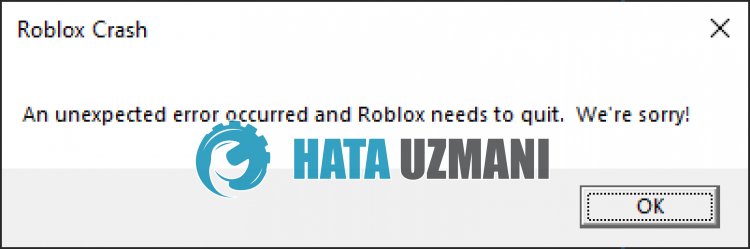
Roblox "แครช" หรือ "เกิดข้อผิดพลาดที่ไม่คาดคิดและ Roblox จำเป็นต้องปิด" มักเกิดจากปัญหาเกี่ยวกับแคชของคอมพิวเตอร์
นอกจากนี้ ความเสียหายหรือความเสียหายในแคช Roblox จะทำให้คุณพบข้อผิดพลาดต่างๆ เช่นนี้
แน่นอนว่าคุณอาจพบข้อผิดพลาดดังกล่าว ไม่เพียงเพราะคำถามนี้เท่านั้น แต่ยังเกิดจากปัญหาหลายอย่างอีกด้วย
สำหรับสิ่งนี้ เราจะให้ข้อมูลเกี่ยวกับวิธีแก้ไขข้อผิดพลาดโดยกล่าวถึงคำแนะนำสองสามข้อ
วิธีแก้ไข Roblox Crashed Error
หากต้องการแก้ไขข้อผิดพลาดนี้ คุณสามารถค้นหาวิธีแก้ปัญหาได้โดยทำตามคำแนะนำด้านล่าง
1-) รีสตาร์ทคอมพิวเตอร์
การรีสตาร์ทคอมพิวเตอร์สามารถแก้ไขข้อผิดพลาดต่างๆ ที่เป็นไปได้
คำแนะนำนี้อาจดูเหมือนง่าย ให้รีสตาร์ทคอมพิวเตอร์ก่อน แล้วรันเกม Roblox เพื่อดูว่าปัญหายังคงอยู่หรือไม่
2-) ปิดการตั้งค่าความปลอดภัยของเบราว์เซอร์
การเปิดใช้ความปลอดภัยของเบราว์เซอร์จะอนุญาตให้คุณอนุญาตการเข้าถึงสำหรับการเชื่อมต่อจำนวนมาก
ดังนั้น เบราว์เซอร์อาจบล็อกไซต์ใดๆ ในพื้นหลังด้วยเหตุผลด้านความปลอดภัย
ในการแก้ไขข้อผิดพลาดนี้ เราสามารถตรวจสอบได้ว่าปัญหายังคงอยู่หรือไม่โดยปิดการรักษาความปลอดภัยของเบราว์เซอร์
- เปิดเบราว์เซอร์และเข้าถึงเมนูการตั้งค่า
- มาเปิดเมนู "ความเป็นส่วนตัวและความปลอดภัย" ในเมนูกันเถอะ
- ไปที่เมนู "ความปลอดภัย" ในเมนู แล้วเลือกตัวเลือก "ไม่มีการป้องกัน"
หลังจากขั้นตอนนี้ คุณสามารถตรวจสอบว่าปัญหายังคงอยู่หรือไม่
3-) ล้างไฟล์แคชชั่วคราวของ Roblox
ข้อผิดพลาดหรือความเสียหายในไฟล์แคชชั่วคราวของ Roblox อาจทำให้เราประสบปัญหาต่างๆ เช่นนี้
สำหรับสิ่งนี้ เราสามารถขจัดปัญหาได้โดยการล้างไฟล์แคชชั่วคราว
- พิมพ์ "เรียกใช้" ในหน้าจอเริ่มต้นการค้นหาแล้วเปิดขึ้นมา
- พิมพ์ "%localappdata%" ในหน้าต่างใหม่ที่เปิดขึ้นและเรียกใช้งาน
- หลังจากนี้ ให้เปิดโฟลเดอร์ "Temp" และลบโฟลเดอร์ "Roblox"
หลังจากลบโฟลเดอร์แล้ว ให้รันเกม Roblox และตรวจสอบว่าปัญหายังคงอยู่หรือไม่
4-) ล้างแคช Roblox สำหรับเบราว์เซอร์
ไฟล์ในแคชชั่วคราวสำหรับ Roblox ในเบราว์เซอร์อาจมีปัญหาหรือโหลดไม่ถูกต้อง
เพื่อแก้ปัญหานี้ เราสามารถกำจัดปัญหาได้โดยการล้างแคชของเบราว์เซอร์
- ก่อนอื่น ไปที่หน้า Roblox
- คลิกขวาที่หน้าที่เราไปถึงแล้วแตะ "ตรวจสอบ"
- คลิกที่ "แอปพลิเคชัน" ในแผงควบคุมที่เปิดขึ้น
- จากนั้นคลิกที่ "ที่เก็บข้อมูล" ทางด้านซ้าย
- หลังจากขั้นตอนนี้ ให้เลื่อนแผงด้านขวาลงมาแล้วคลิกปุ่ม "ล้างข้อมูลไซต์"
หลังจากดำเนินการนี้ คุณสามารถตรวจสอบได้ว่าปัญหายังคงมีอยู่หรือไม่
5-) ติดตั้ง Roblox เวอร์ชันเก่า
คุณสามารถแก้ไขปัญหาได้โดยการติดตั้ง Roblox Player Launcher เวอร์ชันเก่า
ก่อนอื่น ดาวน์โหลดแอปพลิเคชัน "RobloxPlayerLauncher.exe" โดยเข้าไปที่ลิงก์ที่เราจะทิ้งไว้ด้านล่าง
คลิกเพื่อดาวน์โหลด Roblox Player Launcher
หลังจากดาวน์โหลดแอปพลิเคชัน ให้พิมพ์ "เรียกใช้" ในหน้าจอเริ่มต้นการค้นหาและเปิดขึ้นมา
จากนั้นพิมพ์ "C:\Program Files (x86)\Roblox\Versions" แล้วกด Enter
เปิดโฟลเดอร์เวอร์ชันของ Roblox บนหน้าจอที่เปิดขึ้น
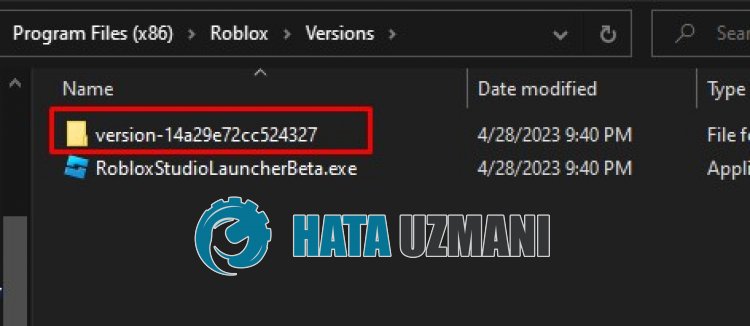
สำรองแอปพลิเคชัน "RobloxPlayerLauncher.exe" ในโฟลเดอร์ไปยังเดสก์ท็อป
จากนั้นคัดลอกแอปพลิเคชันที่ดาวน์โหลด "RobloxPlayerLauncher.exe" ไปยังโฟลเดอร์
หลังจากขั้นตอนนี้ ให้ดับเบิลคลิกที่แอปพลิเคชัน RobloxPlayerLauncher.exe
หลังจากการติดตั้งเสร็จสิ้น ให้ลองเปิดเกมที่คุณต้องการเล่นผ่านเบราว์เซอร์
6-) ติดตั้ง Roblox อีกครั้ง
หากการดำเนินการเหล่านี้ไม่ใช่วิธีแก้ปัญหาสำหรับคุณ คุณสามารถแก้ไขปัญหาได้โดยการติดตั้ง Roblox ใหม่
- ก่อนอื่น พิมพ์ "เรียกใช้" ลงในหน้าจอเริ่มต้นการค้นหา
- จากนั้นพิมพ์ "%localappdata%" แล้วกด Enter
- ลบโฟลเดอร์ "Roblox" บนหน้าจอที่เปิดขึ้น
หลังจากขั้นตอนนี้ เรามาลบไฟล์เวอร์ชันกัน
พิมพ์ "เรียกใช้" ในหน้าจอเริ่มต้นการค้นหาแล้วเปิดขึ้น
จากนั้นพิมพ์ "C:\Program Files (x86)\Roblox" แล้วกด Enter
ลบโฟลเดอร์ "เวอร์ชัน" บนหน้าจอที่เปิดขึ้น
หลังจากดำเนินการลบแล้ว ให้ไปที่ Roblox.com แล้วเลือกเกม คุณต้องการเล่น เลือกและคลิกปุ่มเล่น
คลิก "ยกเลิก" บนข้อความบนหน้าจอที่เปิดขึ้น
จากนั้นคลิกที่ปุ่ม "ดาวน์โหลดและติดตั้ง Roblox"

เรียกใช้ไฟล์ที่ดาวน์โหลดและรอให้ Roblox ติดตั้ง
หลังจากติดตั้ง Roblox แล้ว คุณสามารถตรวจสอบว่าปัญหายังคงอยู่หรือไม่
7-) รับ Roblox จาก Microsoft Store
หากคุณยังไม่ได้ดาวน์โหลดเกม Roblox จาก Microsoft Store คุณสามารถขจัดปัญหาได้โดยการดาวน์โหลดเกม Roblox จาก Microsoft Store
หากคุณต้องการดาวน์โหลดเกม Roblox จาก Microsoft Store คุณสามารถทำตามขั้นตอนด้านล่าง
- ในหน้าจอเริ่มต้นการค้นหา ให้พิมพ์ "Microsoft Store" แล้วเปิดขึ้นมา
- ค้นหาโดยพิมพ์ "Roblox" ลงในหน้าจอค้นหาในโปรแกรม Microsoft Store
- หลังจากขั้นตอนนี้ ให้คลิกปุ่ม "รับ" ถัดจากเกม Roblox แล้วดาวน์โหลด
หลังจากดาวน์โหลดเสร็จแล้ว คุณสามารถเรียกใช้เกม Roblox และตรวจสอบว่าปัญหายังคงอยู่หรือไม่








![วิธีแก้ไขข้อผิดพลาดเซิร์ฟเวอร์ YouTube [400]](https://www.hatauzmani.com/uploads/images/202403/image_380x226_65f1745c66570.jpg)









